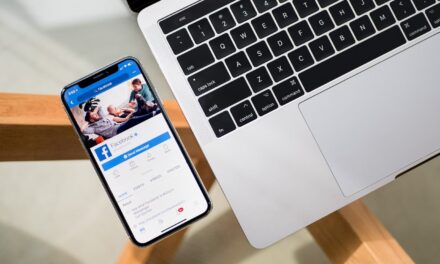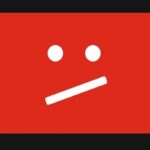Chcecie pograć na komputerze, ale lubicie korzystać z padów? Podpowiadamy, jak podłączyć pada do PlayStation i Xboxa do komputera!
Spis treści
Co lepiej sprawdzi się w grach komputerowych? Pad czy mysz?

W świecie gier komputerowych, jednym z najgorętszych tematów jest pytanie, co jest lepsze do grania – pad czy mysz? Ta wieczna debata dzieli społeczność graczy na dwie strony i jest źródłem namiętnych dyskusji na forach internetowych i w społecznościach graczy. Oczywiście, ostateczna odpowiedź zależy od preferencji każdego gracza, a także od gatunku gry, w jaką grają.
Pady, które są kontrolerami zwykle używanymi w konsolach, są wygodne i intuicyjne. Mają ergonomiczny kształt, który dobrze leży w dłoniach i zapewnia komfort podczas długich sesji grania. Są idealne do gier zręcznościowych, sportowych czy wyścigowych, gdzie precyzja ruchu nie jest najważniejsza. Zgodzi się z tym chyba większość graczy a już na pewno ktoś, kto próbował grać w FIFĘ na myszce i komputerze.
Mysz z kolei zapewnia precyzyjne i szybkie poruszanie się po ekranie, co jest niezwykle przydatne w grach FPS czy RTS. Dodatkowo, klawiatura oferuje mnóstwo przycisków funkcyjnych, które można dowolnie przypisać do różnych akcji w grze, co daje większą kontrolę i łatwość w obsłudze.
Jak widać, spór jest nie tyle ciężki, co po prostu niemożliwy do rozstrzygnięcia. Pady i myszy muszą ze sobą koegzystować. Dlatego też, w tym poradniku wytłumaczymy wam jak podłączyć pada do komputera. Dzięki temu będziecie mogli cieszyć się możliwościami obu kontrolerów.
Jak podłączyć pada do Xboxa do komputera?

Podłączenie pada od Xboxa do komputera jest naprawdę proste. W końcu zarówno Windows jak i Xbox to produkty jednej firmy – Microsoftu. Nic zatem dziwnego, że zadbali o pełną kompatybilność. Sposób podłączenia zależy jednak od rodzaju waszego urządzenie – możemy trafić na pady przewodowe, bezprzewodowe z adapterem USB i bezprzewodowe Bluetooth.
Jak podłączyć przewodowego pada od Xboxa do komputera. Uwierzcie lub nie, ale wystarczy wpiąć go do portu USB. To tyle! Nie musicie nic instalować ani nic więcej robić. Microsoft naprawdę ułatwił nam cały proces tak bardzo jak jest to tylko możliwe. W przypadku pada bezprzewodowego z adapterem sprawa wygląda dokładnie tak samo – wetknijmy po prostu adapter do portu.
Sprawa komplikuje się nieco, jeśli nasz pad jest na Bluetooth. Przede wszystkim, nasz komputer musi być kompatybilny z tą technologią. W przypadku laptopów na pewno nie będzie to problem, ale zdecydowanie nie jest to standard w komputerze stacjonarnym.
Jeśli nasz komputer jest wyposażony w Bluetooth to najpierw go uruchommy, a następnie przyciśnijcie przycisk parowania na padzie. Kolejno, wejdźcie w opcję Bluetooth i Urządzenia i wybierzcie Urządzenia. Znajdziecie tam opcję Dodaj urządzenie, kliknijcie ją i sparujcie komputer z padem. Gotowe!
Sprawdź: Słuchawki do PS5 – najlepsze modele
Jak podłączyć pada do PlayStation 4 i 5 do komputera?

Niestety, podłączenie pada do PlayStation do komputera nie jest już aż tak łatwe. Nie oznacza to jednak, że jest też przesadnie trudne. Po prostu zajmie nam to chwilę dłużej niż w przypadku Xboxa. Zacznijmy się od Dualshock, czyli pada do PS4.
Najlepszym wyborem będzie po prostu zewnętrzne oprogramowanie, czyli DS4Windows. To darmowy program oparty na licencji open-source. Aby z niego skorzystać wystarczy pobrać go po prostu ze strony producenta. W niektórych przypadkach koniecznie będzie również zainstalowanie środowiska .NET od Microsoftu. Po instalacji, wystarczy, że podłączycie pada i uruchomicie cały program.
Ciekawą alternatywą może być również użycie platformy Steam. Oczywiście, zadziała to tylko i wyłącznie wtedy, jeśli gramy w tytuł z naszej biblioteki. Wystarczy jedynie, że uruchomimy aplikację i podłączymy kontroler. Steam zareaguje automatycznie!
Sprawdź: Najlepsze telewizory 43 cale – jaki wybrać?
Dla posiadaczy kontrolera DualSense, czyli pada do PlayStation 5 mamy natomiast znacznie lepszą wiadomość! Podłączenie go do komputera będzie tak samo proste jak w przypadku kontrolera do Xboxa. Wystarczy, że po prostu wetkniemy przewód USB do PC.
Alternatywnie, możemy skorzystać z łączności Bluetooth. Proces podłączenia jest wtedy dość prosty. przyciśnijcie przycisk parowania na padzie. Kolejno, wejdźcie w opcję Bluetooth i Urządzenia i wybierzcie Urządzenia. Znajdziecie tam opcję Dodaj urządzenie, kliknijcie ją i sparujcie komputer z padem.
Warto jednak dodać, że DualSense zadziała tylko i wyłącznie, jeśli gry korzystają ze sterownika DirectInput. W innym przypadku będziemy musieli skorzystać z emulacji. Na szczęście nie będzie to zbyt skomplikowane. Możemy też skorzystać z platformy Steam, która znacząco uławia całą sprawę i umożliwia wygodną kalibrację wszystkich ustawień pod nasz gust i przyzwyczajenia.
Zobacz też:
Jaki dysk do PS5 – polecane modele. Ranking
Mysz gamingowa – TOP 10 najlepszych modeli